路由器带宽控制怎么设置,路由器ip带宽控制
1、电脑与路由器直连,正确获取IP地址后,双击打开任意浏览器,在搜索框中输入路由器的web登录地址(一般路由器背面均有),点击回车键进入登录界面,根据提示输入初始账号和密码,点击确定登入。
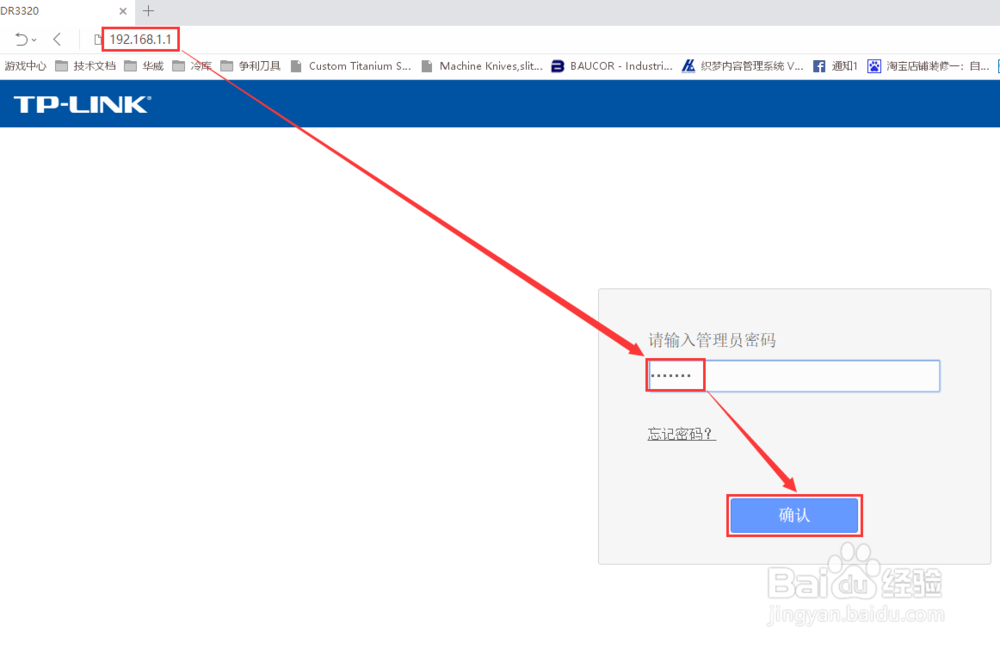
2、每个不同品牌的主界面均不相同,但是其实功能是大致相同的,比如小编所用的这款路由器,是在左侧菜单中找到并点击IP带宽控制(其他品牌也是类似的名称)。

3、在右侧窗口中勾选开启IP带宽控制,如果当前网络是拨号上网,那么就选择ADSL线路,如果不是拨号,如固定IP上网就选择其他线路,小编这里是拨号上网,因此选择ADSL线路。根据实际网络带宽输入下方的上下行总带宽。

4、在左侧菜单中找到并点击控制规则,然后在右侧窗口中找到并点击添加新条目。

5、在地址段中输入需要控制的带宽网段范围,端口段不用填写(如果要控制的带宽仅限于某些端口,那么就可以把这些端口范围填写进去),协议勾选all即可,然后在下方最大带宽中填写上行下行需要限制的带宽数值,也就是说这些IP的主机网络使用最高不能超过设置的上下行数值,小编这里建议设置的数值要是平均带宽的几倍,因为正常情况下,不会每个人的带宽都会跑满的,这样大家也会觉得网速较快,最后点击保存。

6、虽然不同品牌的路由器设置方法不尽相同,但是在大体上是相似的,希望大家可以举一反三,当然如果有什么疑问也可以在下方留言。
1、目前网上这类软件相对还是比较多的,但是跟上面路由器的设置一样,虽然每家都不太一样,但是只要学会设置一家的软件,其他家的摸索一下也不在话下,小编这次介绍就以企业在用的为例进行。
2、百度下载聚生网管,下载完成后解压,在解压文件中找到安装文件,有两个:LanQos.exe主控程序和WinPcap.exe抓包程序,首先安装主控程序,待安装完成后,再安装抓包程序。

3、安装完成后依次点击开始—所有程序—聚生网管,点击聚生网管的快捷方式,在弹出的菜单中点击新建监控网段。

4、在弹出的窗口中点击下一步,选中抓包的网卡其实也就是与被控的主机们在一个网段的网卡,然后根据局域网的规划修改下方的数值,最后依次点击下一步、完成即可。

5、选中刚刚新建的网段,点击开始监控。

6、在登录框中根据下方的提示输入初始密码,点击登录。

7、点击启动控制,系统会自动扫描网段中的活动主机列出在下方,然后点击右侧的配置策略。
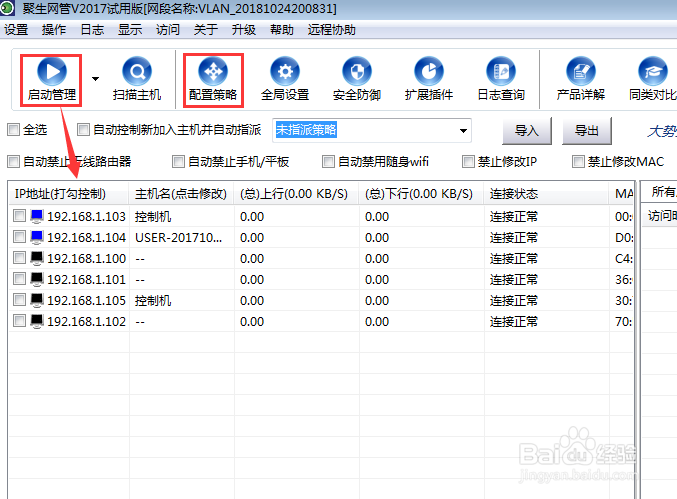
8、在策略编辑窗口右侧点击新建策略,在窗口中输入策略的名称,然后点击确定。

9、在编辑策略窗口上方找到并点击带宽限制,勾选启用主机公网带宽限制,然后设置上下行带宽,这里是指每台主机设置的最大上下行带宽,选好之后,在下方勾选精确控制带宽,最后点击确定返回主界面。
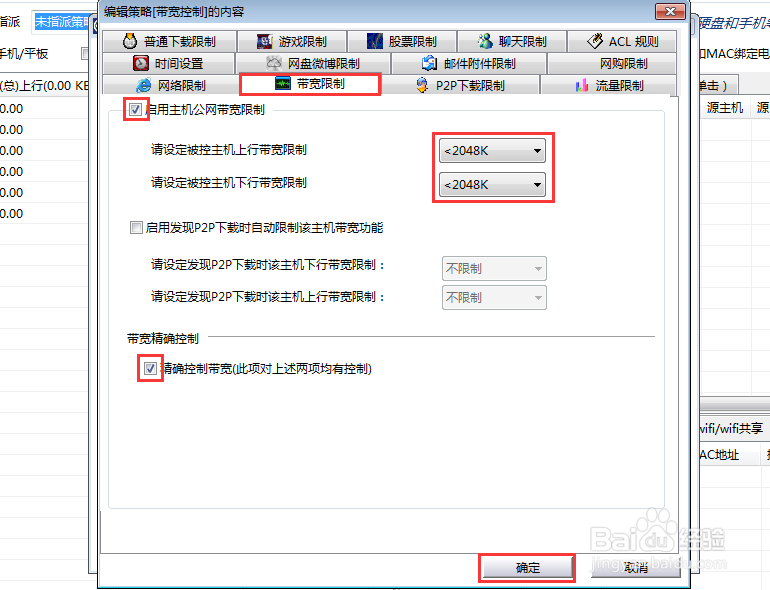
10、如果是指定某个主机进行带宽控制,那么就在其上方点击右键,在弹出的菜单中点击为选中主机指派策略。

11、在弹出的窗口中选中刚刚新建的策略,点击确定即可。

12、如果是批量给主机设置该策略,那么在任意需要控制的主机上方点击右键,在弹出的菜单中点击批量指派策略。

13、在左侧请选定策略中选中未指派策略,在右侧请选定策略中选中刚刚新建的策略,然后按住键盘ctrl键,依次点击选中需要控制的主机,最后点击选中>即可。
